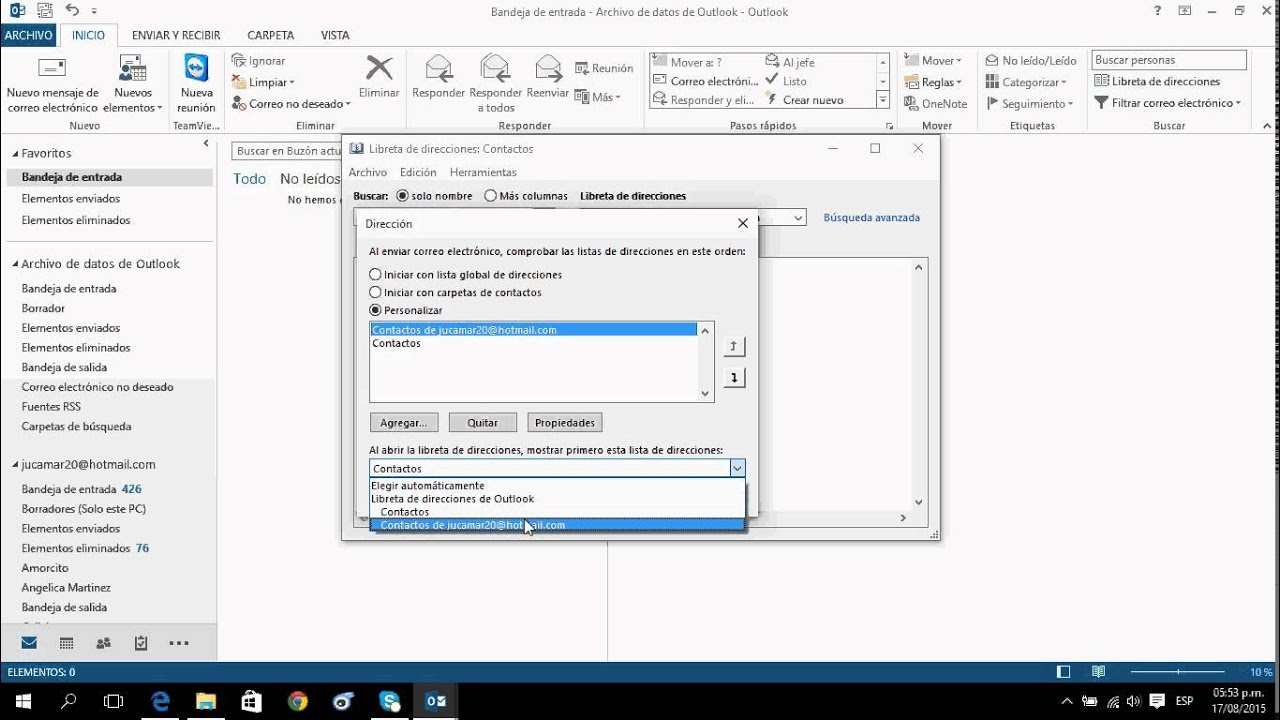
Outlook 2010 es un programa de correo electrónico muy popular y utilizado en todo el mundo. Una de sus características más útiles es la libreta de direcciones, que permite almacenar y organizar los contactos de una manera fácil y eficiente. En este tutorial, aprenderás cómo configurar y utilizar la libreta de direcciones de Outlook 2010 para que puedas gestionar tus contactos de manera efectiva y ahorrar tiempo en tus comunicaciones por correo electrónico.
Organiza tus contactos con facilidad: Cómo crear y gestionar una libreta de direcciones en Outlook 2010
Outlook 2010 es una herramienta muy útil para tener todos tus contactos organizados en un solo lugar. Por medio de la libreta de direcciones de Outlook, puedes guardar y gestionar de forma efectiva los datos de tus contactos, incluyendo nombres, números de teléfono, correos electrónicos y otra información relevante.
Para crear y gestionar una libreta de direcciones en Outlook 2010, sigue estos sencillos pasos:
Paso 1: Abre Outlook 2010 y haz clic en la pestaña «Inicio».
Paso 2: Busca el grupo «Nuevo» y haz clic en «Contacto».
Paso 3: Aparecerá una ventana en la que podrás ingresar toda la información relacionada con tu contacto, como nombre, apellidos, teléfonos, correo electrónico y dirección postal.
Paso 4: Una vez que hayas ingresado toda la información, haz clic en «Guardar y cerrar».
Paso 5: Para ver tu lista de contactos, haz clic en la pestaña «Inicio» y busca el grupo «Personas». Allí encontrarás la opción «Libreta de direcciones».
Paso 6: En la libreta de direcciones, podrás ver todos tus contactos organizados por orden alfabético. Puedes buscar un contacto específico utilizando el campo de búsqueda en la parte superior de la pantalla.
Paso 7: Si necesitas actualizar la información de un contacto, simplemente haz doble clic en su nombre para abrir su tarjeta de contacto y realizar los cambios necesarios.
Paso 8: Además, puedes crear grupos de contactos para organizar tus contactos por interés, ubicación geográfica o cualquier otra categoría que desees. Para hacerlo, haz clic en la pestaña «Inicio» y busca el grupo «Personas». Allí encontrarás la opción «Nuevo grupo de contactos».
Paso 9: Ingresa un nombre para el grupo y haz clic en «Aceptar». Luego, arrastra y suelta los contactos que deseas agregar al grupo.
Siguiendo estos sencillos pasos, podrás crear y gestionar una libreta de direcciones en Outlook 2010 de forma efectiva y eficiente. ¡Organiza tus contactos con facilidad y no pierdas nunca más un número o correo electrónico importante!
Optimiza la gestión de tus contactos con Outlook: Aprende a sincronizar tu libreta de direcciones
Outlook es una herramienta muy útil para la gestión de contactos en el ámbito laboral. Sin embargo, muchas personas no saben cómo optimizar la gestión de sus contactos en Outlook. Una de las formas de hacerlo es sincronizando tu libreta de direcciones.
¿Qué es la libreta de direcciones de Outlook?
La libreta de direcciones de Outlook es una herramienta que nos permite almacenar nuestros contactos en un solo lugar. De esta forma, podemos acceder a toda la información de nuestros contactos de forma rápida y sencilla.
¿Cómo sincronizar la libreta de direcciones en Outlook 2010?
Para sincronizar tu libreta de direcciones en Outlook 2010, sigue los siguientes pasos:
Paso 1: Abre Outlook y haz clic en la pestaña «Archivo».
Paso 2: Haz clic en «Opciones» y luego en «Correo».
Paso 3: Haz clic en «Libreta de direcciones» y selecciona «Descargar libreta de direcciones».
Paso 4: Selecciona «Descargar cambios completos» y haz clic en «Aceptar».
¿Por qué es importante sincronizar la libreta de direcciones en Outlook?
Sincronizar la libreta de direcciones en Outlook es importante porque nos permite tener actualizada toda la información de nuestros contactos. De esta forma, podemos estar seguros de que estamos enviando correos electrónicos a las direcciones correctas y que la información de nuestros contactos es precisa.
Conclusión
Siguiendo los pasos mencionados anteriormente, podrás tener actualizada toda la información de tus contactos y asegurarte de que estás enviando correos electrónicos a las direcciones correctas.
Optimizando la gestión de contactos en Outlook: Cómo agregar contactos a la libreta de direcciones
Outlook es una herramienta de correo electrónico muy utilizada en el ámbito laboral y personal. Una de sus funcionalidades más importantes es la libreta de direcciones, que nos permite tener todos los contactos organizados y al alcance de un clic. En este artículo, vamos a explicar cómo configurar la libreta de direcciones en Outlook 2010 y cómo agregar nuevos contactos a la misma.
Configuración de la libreta de direcciones en Outlook 2010
La libreta de direcciones de Outlook 2010 es muy fácil de configurar. Para hacerlo, sigue estos pasos:
1. Abre Outlook 2010 y haz clic en la pestaña «Archivo».
2. Selecciona «Opciones» y luego «Contactos».
3. En la sección «Libreta de direcciones predeterminada», selecciona la libreta que deseas usar como predeterminada.
4. Haz clic en «Aceptar» para guardar los cambios.
Agregando nuevos contactos a la libreta de direcciones
Ahora que has configurado tu libreta de direcciones, es hora de agregar nuevos contactos a la misma. Sigue estos pasos:
1. Haz clic en la pestaña «Inicio» de Outlook.
2. Selecciona «Nuevo elemento» y luego «Contacto».
3. En la ventana de «Nuevo contacto», introduce toda la información del contacto que deseas agregar, como su nombre, correo electrónico y número de teléfono.
4. Haz clic en «Guardar y cerrar» para agregar el nuevo contacto a tu libreta de direcciones.
Conclusión
La libreta de direcciones de Outlook 2010 es una herramienta muy útil que nos permite tener todos nuestros contactos organizados y al alcance de un clic. Configurarla y agregar nuevos contactos a la misma es muy sencillo, y nos ahorrará mucho tiempo y esfuerzo en el futuro. Esperamos que este artículo te haya sido de ayuda y que puedas optimizar la gestión de tus contactos en Outlook.
Consejos para recuperar y proteger la información de contactos en Outlook
Outlook es una herramienta fundamental para el correo electrónico y la gestión de contactos. Sin embargo, a veces se pueden presentar situaciones en las que se pierde información importante, como contactos y direcciones de correo electrónico. Por esta razón, es necesario conocer algunos consejos para recuperar y proteger la información de contactos en Outlook.
1. Realiza una copia de seguridad de tus contactos: Es importante que periódicamente hagas una copia de seguridad de tus contactos en Outlook. De esta manera, podrás recuperarlos en caso de que los pierdas accidentalmente. Para hacer una copia de seguridad, debes ir a la pestaña «Archivo», seleccionar «Abrir y exportar» y luego «Importar o exportar». Selecciona «Exportar a un archivo» y sigue los pasos que se indican.
2. Sincroniza tus contactos con una cuenta de correo electrónico: Si utilizas más de una cuenta de correo electrónico, es recomendable sincronizar tus contactos con una de ellas. De esta manera, si pierdes la información en Outlook, podrás recuperarla desde la cuenta sincronizada. Para sincronizar tus contactos, debes ir a la pestaña «Archivo», seleccionar «Opciones» y luego «Contactos». En la sección «Sincronización de contactos», elige la cuenta que deseas sincronizar.
3. Utiliza una herramienta de recuperación de datos: En caso de que pierdas la información de tus contactos en Outlook, existen herramientas de recuperación de datos que pueden ayudarte a recuperarla. Estas herramientas escanean el disco duro en busca de archivos dañados o eliminados y los recuperan. Algunas de las herramientas más populares son Recuva y EaseUS Data Recovery Wizard.
4. Protege tu información: Para proteger la información de tus contactos en Outlook, es importante que utilices contraseñas seguras y que las cambies periódicamente. Además, debes asegurarte de tener un buen antivirus instalado en tu equipo para evitar la entrada de virus y malware que puedan dañar tus archivos.
Recuerda siempre hacer una copia de seguridad, sincronizar tus contactos, utilizar herramientas de recuperación de datos y proteger tu información con contraseñas seguras y un buen antivirus.
